Pridanie aplikácie do služby Microsoft Teams
Aplikácie do aplikácie Microsoft Teams môžete pridať vo webovej, počítačovej alebo mobilnej verzii. Aplikácie Microsoft Teams sú webové aplikácie SaaS, ktoré nie je potrebné nasadiť lokálne.
Tip: Nie ste si istí, prečo chcete pridať aplikáciu na prvom mieste? Prehľad nájdete v téme Základné veci, ktoré treba vedieť o aplikáciách v aplikácii Microsoft Teams.
Pridať z aplikácií
Naľavo od aplikácie Teams môžete prejsť do aplikácií a vyhľadávať v rôznych kategóriách, kde nájdete prehľad všetkého, čo máte k dispozícii na pridanie. Aplikácie môžete pridávať aj priamo z kontextu, v ktorom pracujete, bez ohľadu na to, či sa nachádzate v chate, kanáli alebo schôdzi.
-
Na ľavej strane aplikácie Teams vyberte položku Aplikácie. Vyhľadajte svoju obľúbenú aplikáciu alebo vyhľadajte nové kategórie aplikácií.
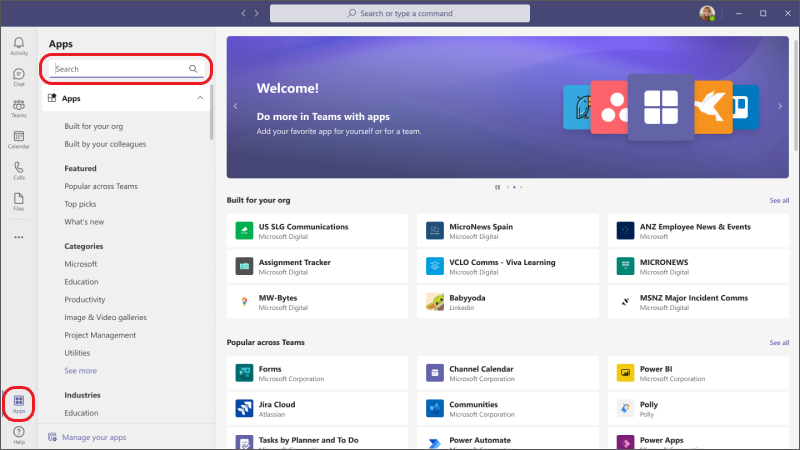
-
Vyberte požadovanú aplikáciu a otvorí sa obrazovka s popisom. Chvíľu si prezrite podsekcie (napríklad karty, správy, osobná aplikácia). Táto oblasť vysvetľuje možnosti aplikácie a miesto, kde sa zobrazí v aplikácii Teams, pripravená na použitie alebo konfiguráciu.
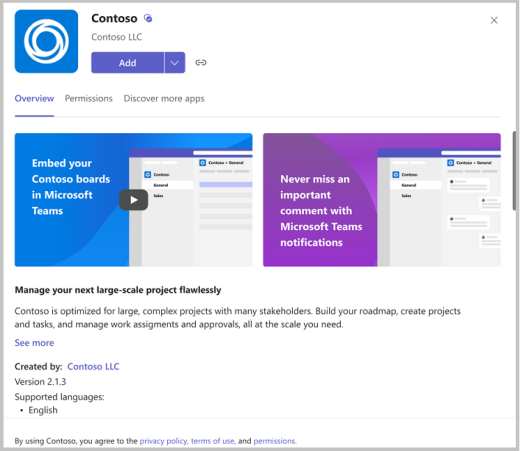
-
Ak chcete pridať aplikáciu, vyberte položku Pridať. Tento krok je rovnaký pre každé miesto, kam môžete pridať aplikáciu, ale niekedy má tlačidlo Pridať rozbaľovací zoznam s niekoľkými možnosťami na výber, z ktorého môžete aplikáciu pridať.
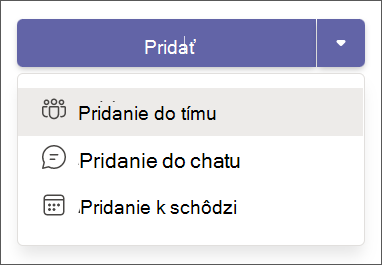
Poznámka: Vlastníci tímu môžu obmedziť, kto môže pridávať aplikácie. Niektoré aplikácie môže nainštalovať iba vlastník tímu, pretože vyžadujú ďalšie povolenia. Ďalšie informácie nájdete v téme Vypnutie pridávania aplikácií do aplikácie Teams.
Pridanie aplikácie na kartu chatu alebo kanála
Na kartách môžete pridávať aplikácie na zdieľanie obsahu a spoluprácu.
-
Prejdite na kanál, skupinový chat alebo konverzáciu medzi jednotlivými používateľmi podľa vlastného výberu a vyberte položku Pridať kartu


-
Tam vyberte požadovanú aplikáciu. V niektorých prípadoch môžete na kartu pridať konkrétny súbor.
Tip: Ďalšie podrobnosti nájdete v téme Používanie aplikácie na karte v kanáli alebo chate.
Pridanie aplikácie k schôdzi
Organizátori schôdze a prezentujúci môžu pridávať aplikácie pred schôdzou alebo počas nich.
Ak chcete pridať aplikáciu pred schôdzu, najskôr odošlite pozvánku na schôdzu a potom otvorte schôdzu. Vyberte položku Pridať 
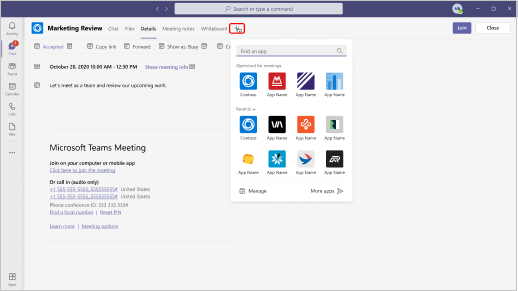
Ak chcete pridať aplikáciu počas schôdze, po začatí schôdze vyberte položku Ďalšie akcie 

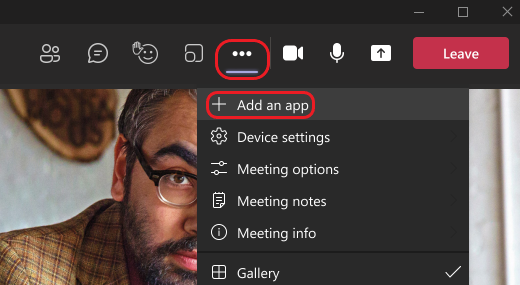
Tip: Ďalšie podrobnosti nájdete v téme Používanie aplikácií na schôdzach cez Teams.
Pridanie aplikácie z oblasti výmeny správ
Niektoré aplikácie umožňujú vložiť obsah z aplikácie priamo do správ aplikácie Teams. Ak ju chcete pridať, vyberte možnosť Rozšírenia výmeny správ 

Môžete tiež pridať aplikácie s možnosťou bota z oblasti výmeny správ. Roboti poskytujú odpovede, aktualizácie a pomoc pri chatovaní s nimi one-on-one alebo v kanáloch. Ak chcete pridať bota, zadajte znak @ do poľa, do ktorého napíšete správu, a potom vyberte položku Získať roboty.
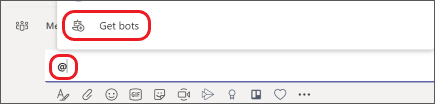
Pridanie oznámení aplikácií do kanála
Funkcia aplikácie s názvom Konektor vkladá oznámenia aplikácie do kanála.
-
Ak ho chcete nastaviť, prejdite na požadovaný kanál, vyberte položku Ďalšie možnosti

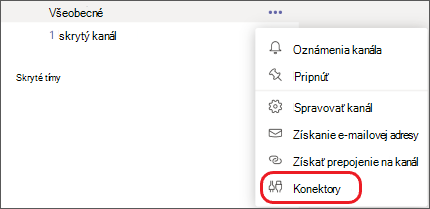
-
Budete mať možnosť konfigurovať oznámenia pre ľubovoľnú aplikáciu, ktorá už bola pridaná pre váš tím, alebo pridať novú aplikáciu.
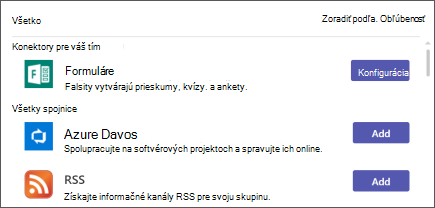
Sledujte, ako sa to robí!

Pridanie aplikácie s osobným zobrazením
Pridanie aplikácie na kartu chatu alebo kanála
Pridanie aplikácie z oblasti výmeny správ
Pridanie aplikácie z QR kódu
Pridanie aplikácie z prepojenia zdieľaného v aplikácii Teams
Súvisiace články
Vyhľadanie aplikácií služby Teams
Chcete sa dozvedieť viac?
Základné veci, ktoré treba vedieť o aplikáciách v aplikácii Microsoft Teams










